原创发表于 DavidZ Blog,遵循 CC 4.0 BY-NC-SA 版权协议,转载请附上原文出处链接及本声明。
¶前言
一直以来,作为开发者,Windows 相较于 Linux 都缺少两样重要的工具,
- 好用的 Shell - 现在可以用 PowerShell Core 或者 WSL 暂时代替。
- 好用的包管理器 - 在开发时 C/Cpp 的库可以用VCPKG,而日常使用的软件就可以使用本文的主角Scoop 了。
¶安装
按照官网的教程,只能使用 PowerShell 而不是 CMD 进行安装。
# 指定 Scoop 的安装路径,之后安装的 APP 会安装在 path/to/scoop/apps/
$env:SCOOP='path/to/scoop'
[environment]::setEnvironmentVariable('SCOOP',$env:SCOOP,'User')
# 安装 Scoop
Invoke-Expression (New-Object System.Net.WebClient).DownloadString('https://get.scoop.sh')
¶Buckets
Scoop 只是一个包安装器,我们还需要软件源。
使用,
scoop bucket known
可以列出所有官方已知并推荐的源,使用,
scoop bucket add <bucket-name>
即可安装源。
main- Scoop 官方默认主源,里面所有的软件符合标准。extras- Scoop 官方扩展你源,里面的软件不完全符合标准。versions- 可选版本的源。nightlies- nightly 软件源,不推荐。nirsoft- Nir Sofer开发的软件。php- 不同版本的 php。nerd-fonts- Nerd Fonts 和一些其他字体。nonportable- 非便携软件(可能需要 UAC)。java- 不同版本的 JDK,JRE。games- 开源或免费的游戏以及游戏工具。jetbrains- JetBrains 全家桶。
¶使用
和 Ubuntu 的 apt,CentOS 的 yum 基本相同。
# 搜索
scoop search <package-name>
# 查看主页
scoop home <package-name>
# 安装
scoop install <package-name>
# 更新
scoop update <package-name>
# 卸载
scoop uninstall <package-name>
# 更新 Scoop,所有源,所有软件包
scoop update *
# 列出所有软件包
scoop list
¶推荐的软件包
¶aria2
基本上常见的所有开源下载软件都是基于这个,不但可以跑在 x86 的电脑上, mips 的路由器,arm 的手机都不是问题。
需要注意的是,安装 aria2 后,Scoop 的默认下载器会自动改成 aria2,并开启多线程下载。
¶7zip
界面超原始,但是替代个收费的 WinRAR,以及一众国内带广告的解压软件不是问题。同时 Scoop 有时候也依赖于 7zip 来解压。
¶adb
有的时候连个安卓手机就需要这个东西,虽然我不做安卓开发,但是我玩过微信跳一跳呀。
¶bat
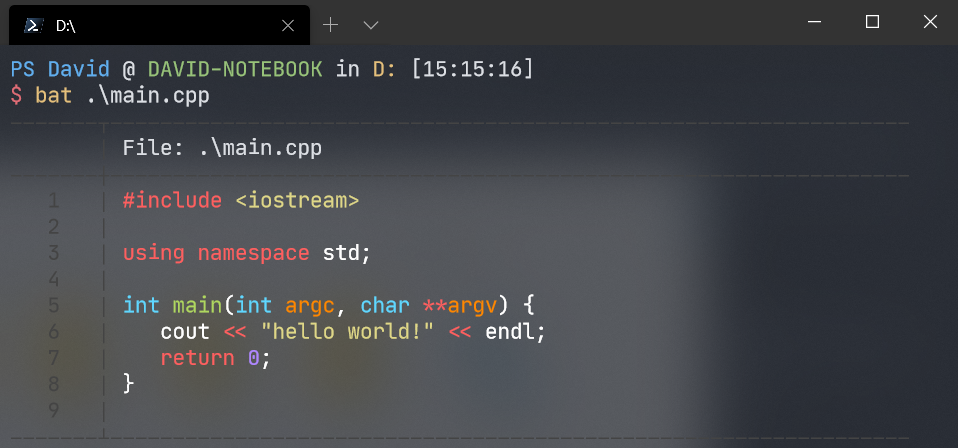
用于代替 cat,带行号,带高亮,可tail -f。
¶cpu-z
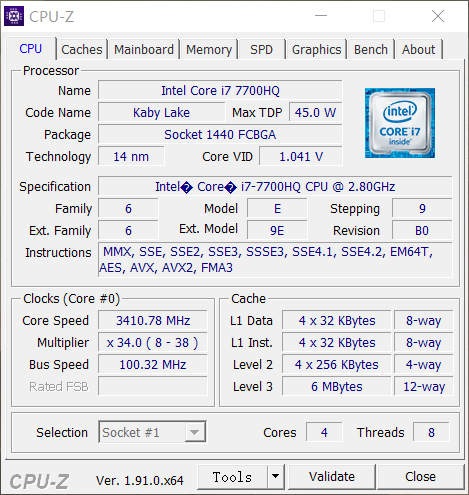
著名的 CPU 信息查看软件。
¶fiddler
著名的抓包软件,大学机考神器(CCTR-E 的题目和答案一起传输,哈哈哈)。
¶figlet
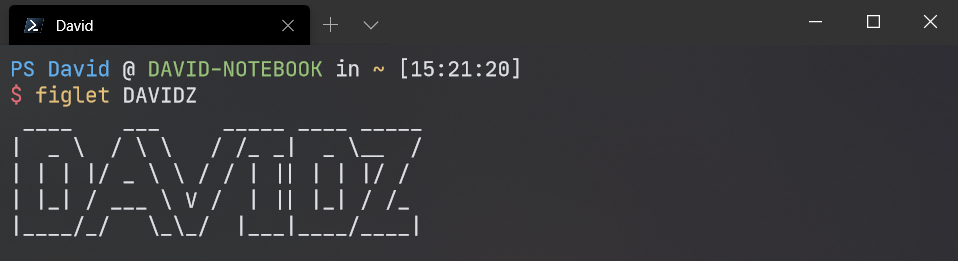
把字符串改成字符串图像,还有好几个主题,现在知道那些文档的开头是怎么生成了吧😄。
¶git
什么,你没听说过 git !!!,右上角,再见😢。
¶motrix
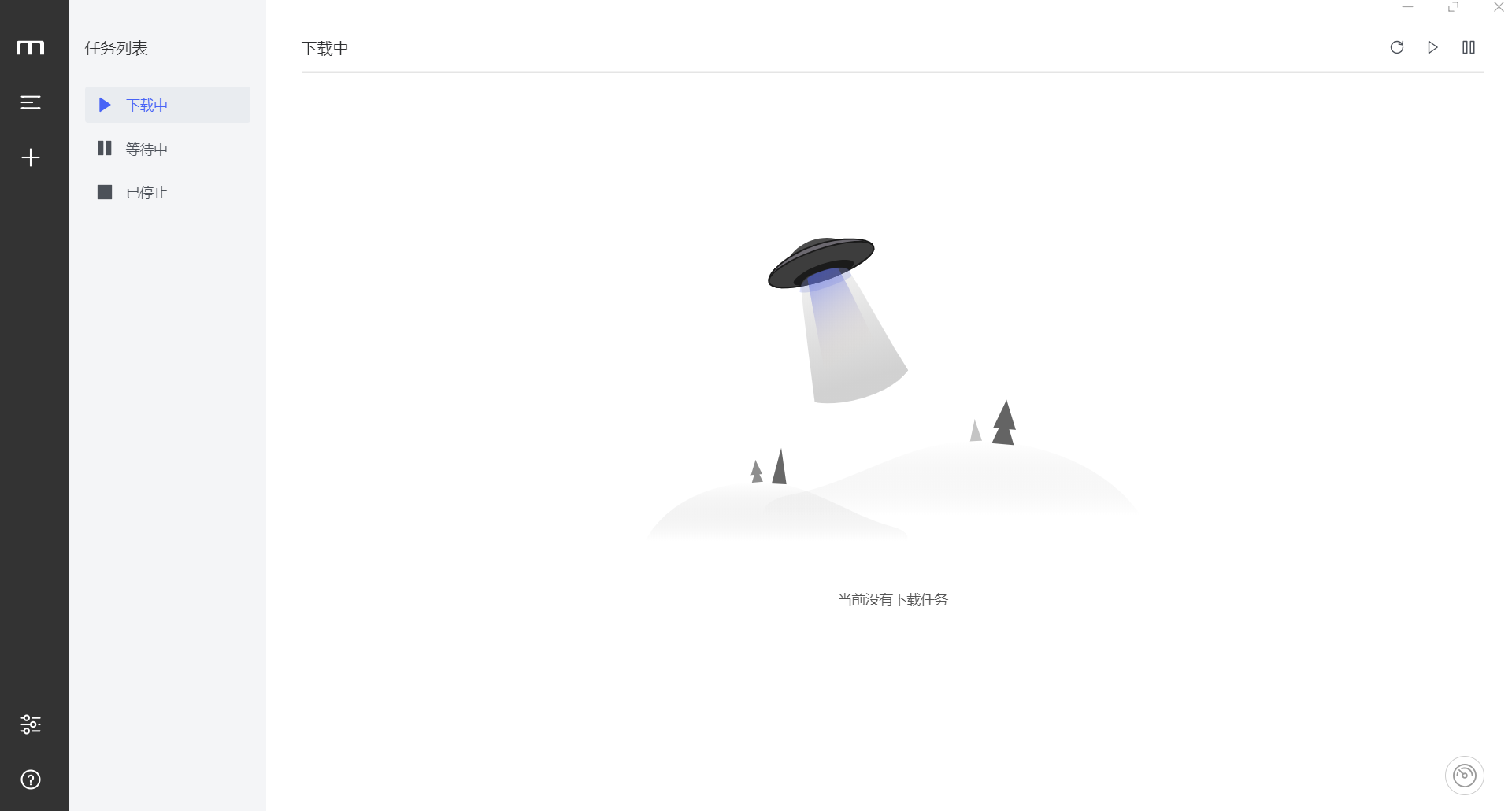
使用 Electron 开发的 aria2 GUI 客户端,可惜不能指定 aria2,只能使用自带的。
¶neofetch
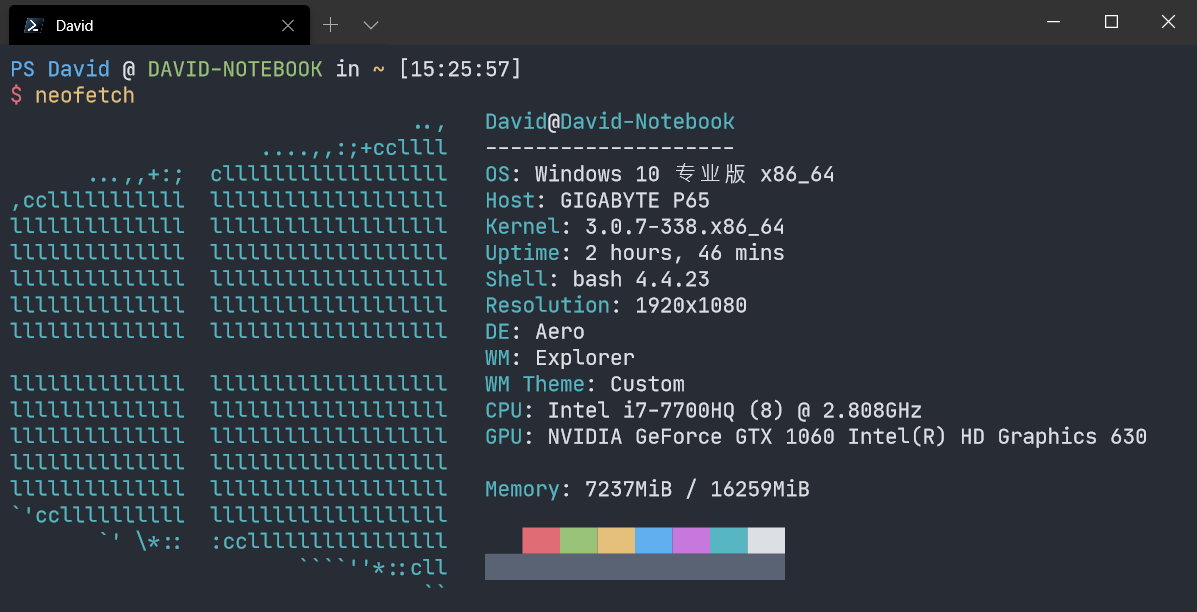
当你想截个屏,展示一下你的 Terminal 又不知道放什么内容时,就它了。
¶psutils
Scoop 同开发者开发的一系列 PowerShell 工具,我就说 PS 在国外还是很火的吧。
- gitignore - 从 gitignore.io 获取 .gitignore 文件模板并打印出来。
- ln - 类似于 Linux 的 ln,实现"软连接"。
- runat - at 命令(微软从 Windows Server 2012 开始废弃)。
- say - 类似于 MacOS 的 say,让电脑说话。
- shasum - 类似于 Linux 下的 shasum,校验文件。
- sudo - 类似于 Linux 的 sudo,但是会显示 UAC 弹出窗口。
- time - 类似 Linux 的 time,显示程序运行时间。
- touch - 类似 Linux 的 touch,创建文件。
- vimtutor - 因为 Scoop 中的 vim 自带的 vimtutor 无法使用,所以有了这个。
¶snipaste
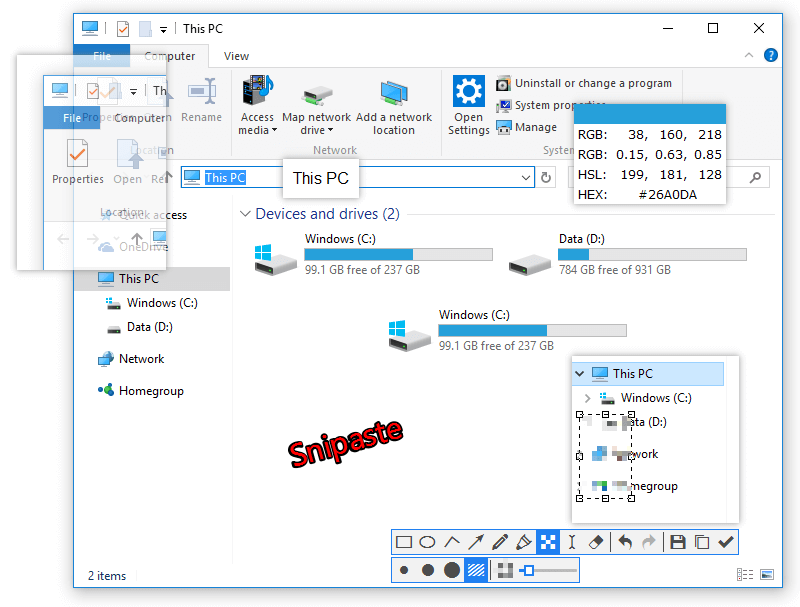
带边缘检测的强大截图软件。
¶spacesniffer
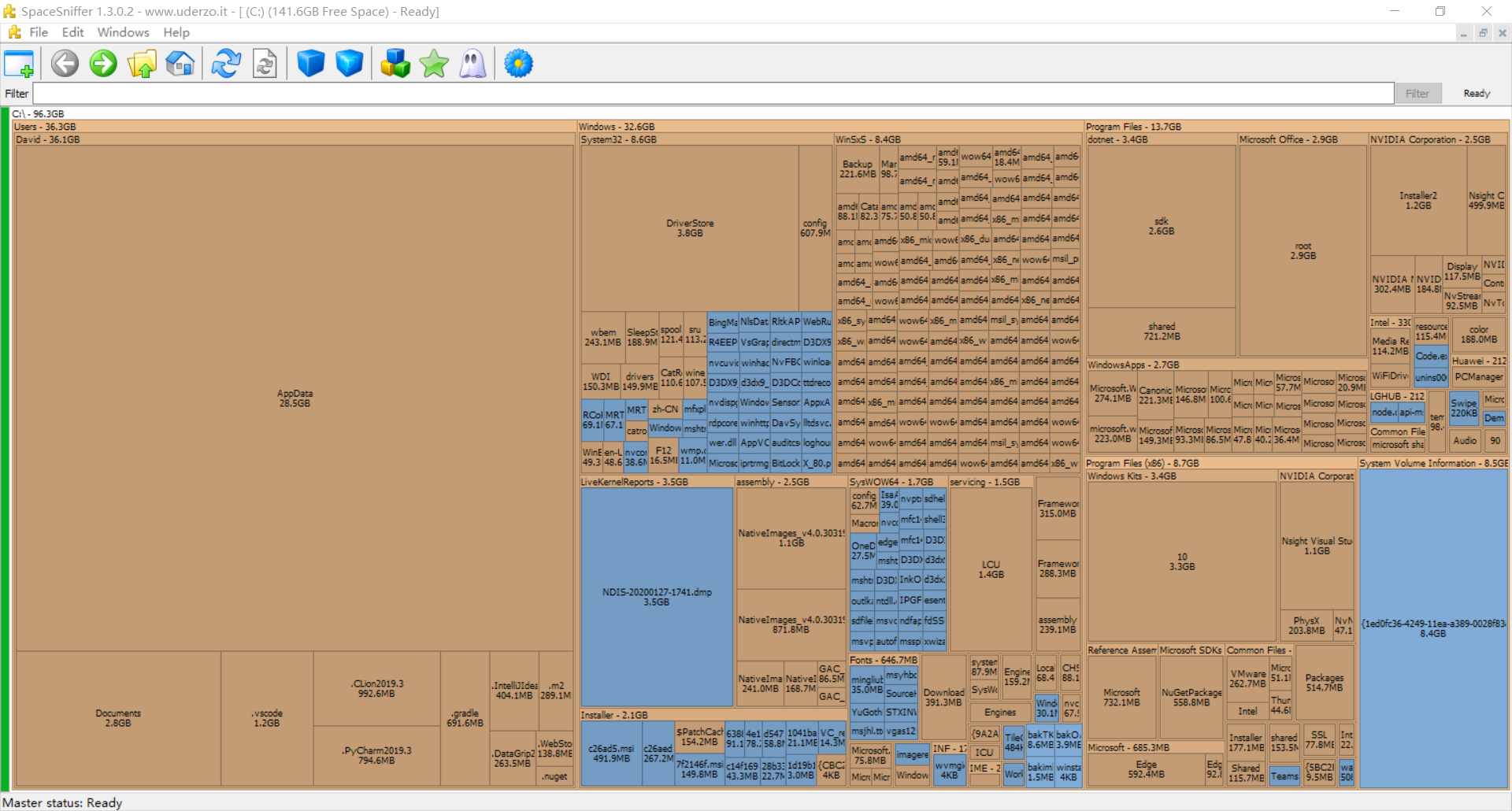
想知道那个文件夹占用了你的 C 盘最多?
¶teamviewer
在山威如何快速获得妹子的 QQ,微信和手机号?加入极客鸟,用 Teamviewer 帮妹子修电脑吧。
¶wget
下载个 1kb 的文本文件还需要动用迅雷?aria2?wget一行命令搞定。
¶win32-openssh
微软已经把 ssh 迁移到 Windows 平台上啦。
¶winscp
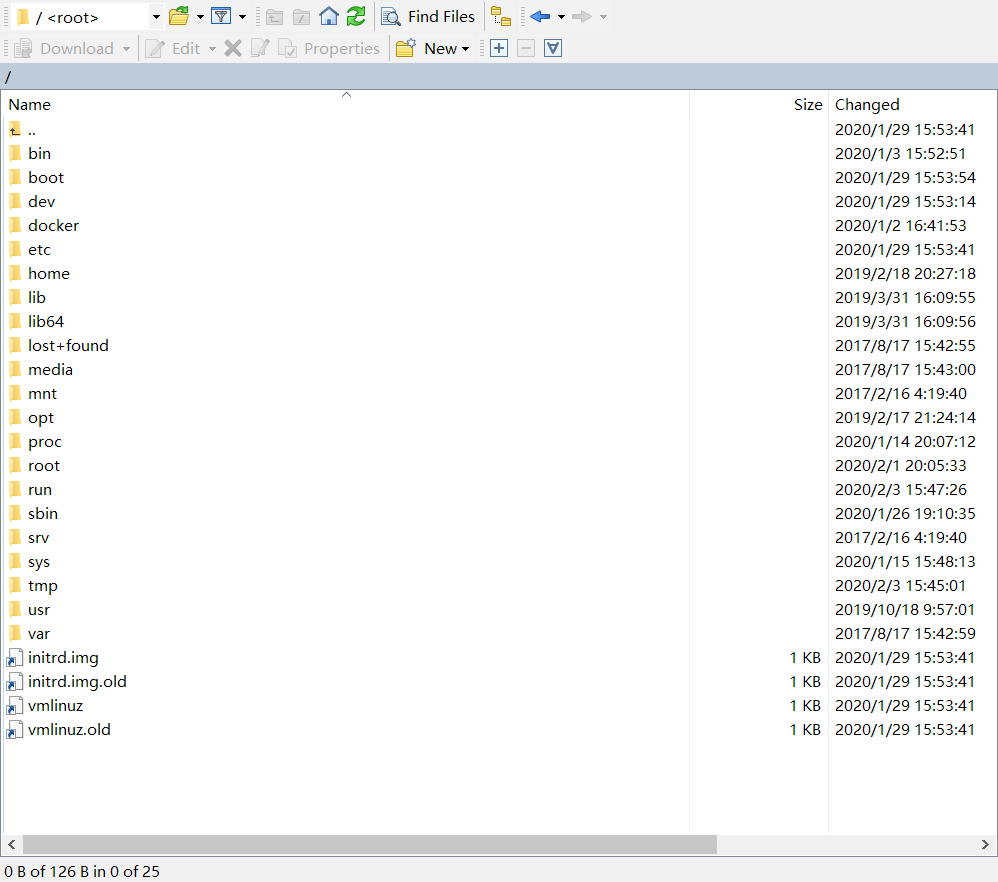
图形化管理服务器的文件。
¶软件结构
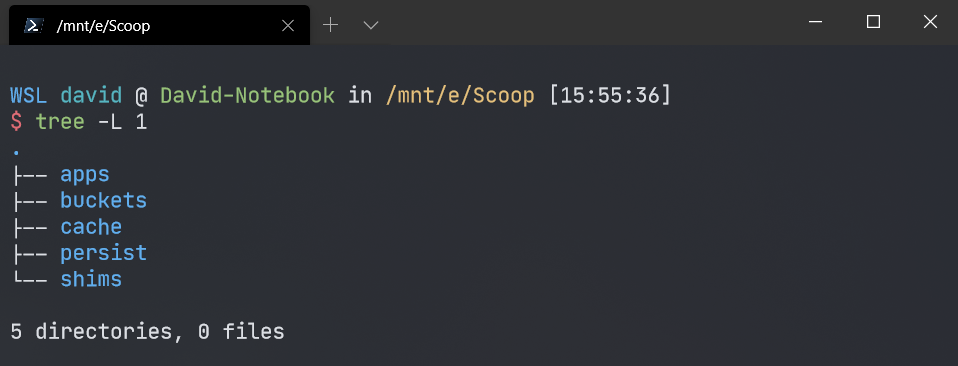
虽然结构还是很清晰的,但不得不说,这几个名字起的太谜了。
¶apps
这个目录下面时所有安装的软件包。每个软件包都是这样的,
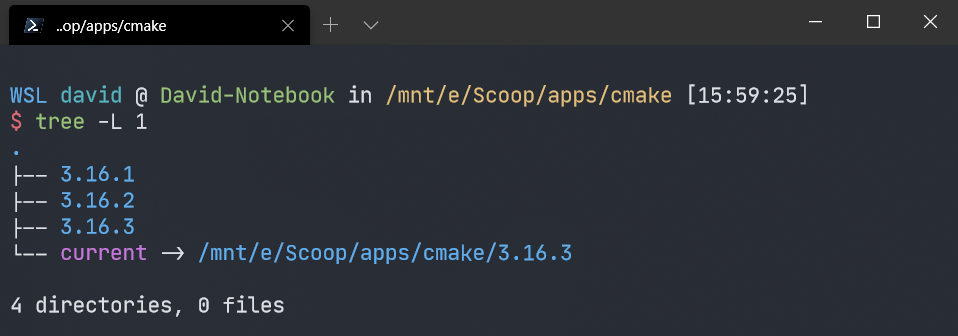
每个 app 的 current 都指向最新的那个文件夹。
¶buckets
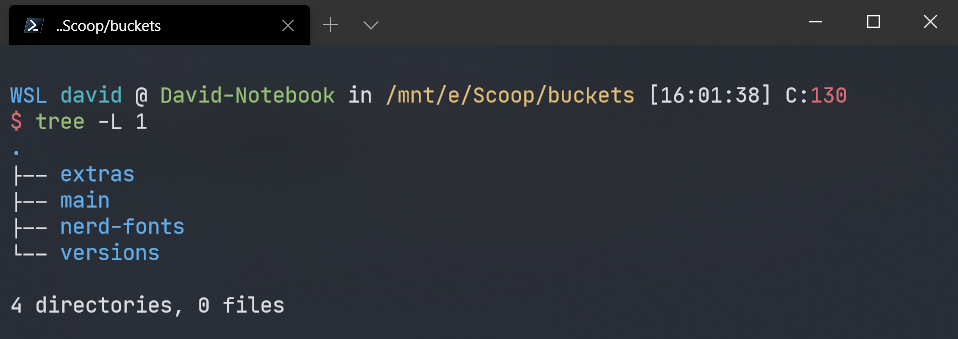
这个目录下是所有安装的源。
实际上每个源只是一个单独的 git 仓库,仓库里面有该源的所有软件包的信息文件。Scoop 依照这个信息文件安装配置软件包。
比如 7zip 的,
{
"homepage": "https://www.7-zip.org/",
"description": "A multi-format file archiver with high compression ratios",
"license": {
"identifier": "Freeware,LGPL-2.0-only,BSD-3-Clause",
"url": "https://www.7-zip.org/license.txt"
},
"version": "19.00",
"architecture": {
"64bit": {
"url": "https://7-zip.org/a/7z1900-x64.msi",
"hash": "a7803233eedb6a4b59b3024ccf9292a6fffb94507dc998aa67c5b745d197a5dc"
},
"32bit": {
"url": "https://7-zip.org/a/7z1900.msi",
"hash": "b49d55a52bc0eab14947c8982c413d9be141c337da1368a24aa0484cbb5e89cd"
}
},
"extract_dir": "Files/7-Zip",
"bin": "7z.exe",
"checkver": {
"url": "https://www.7-zip.org/download.html",
"regex": "Download 7-Zip ([\\d.]+)"
},
"autoupdate": {
"architecture": {
"64bit": {
"url": "https://7-zip.org/a/7z$cleanVersion-x64.msi"
},
"32bit": {
"url": "https://7-zip.org/a/7z$cleanVersion.msi"
}
}
},
"shortcuts": [["7zFM.exe", "7-Zip"]]
}
¶cache
这个目录里面是下载的软件包安装程序等等缓存。
¶persist
这个目录存放的是这些软件的配置之类的文件,这些文件的特点是在软件更新时不变。
¶shims
这个目录是所有软件包的快捷方式。
每一个软件包都对应三个,
- package-name.exe
- package-name.ps1
- package-name.shim
我其实有个疑问,我在命令行里输package-name,执行的是package-name.exe还是package-name.ps1呢?
简单的测试后发现,是根据使用的 shell 确定的,CMD 里面是package-name.exe,而 PowerShell 里面是 package-name.ps1。
¶软件包管理哲学
¶引用自 SpencerWoo
最后我还是想说一说:为什么我们推荐使用「包管理」?
在写这篇文章之前我也看了我派上面对包管理工具介绍的文章,我觉得这些文章其实都没太讲清为什么我们需要用「包管理」这个看上去复杂难用的命令行工具去下载、管理我们的软件。毕竟现在的软件管理哲学是「我去 App Store 下一个不就行了嘛?」
需要明确的是:包管理的设计初衷是为了方便开发者管理和搭建开发环境。用包管理工具能够快速的安装开发工具、开发依赖,从而免去复杂的路径、环境变量等信息的配置。而我们作为普通用户,实际上用「包管理」工具的过程,就是在借鉴这种「软件管理哲学」。
但更重要的,也是更对我们用户安装基本软件的过程来说的,是我前文提到的:
一行代码省去了搜索、筛选、下载等繁琐步骤
安装方便、更新方便、卸载也方便
同时也最大程度杜绝了流氓捆绑软件的安装(因为 Scoop 本身和 Scoop 安装过程参考的配置文件都是开源的,要安装什么一目了然)
这些都是传统的「搜索 - 筛选 - 下载」的软件管理过程带来的复杂过程和安全隐患的极佳解决方法。
尝试一下 Scoop 吧!如果你对这个简洁、克制却依旧强大的工具产生兴趣,你一定离高阶 Windows 用户不远了。
¶推荐阅读
「一行代码」搞定软件安装卸载,用 Scoop 管理你的 Windows 软件
